Poznámka
Přístup k této stránce vyžaduje autorizaci. Můžete se zkusit přihlásit nebo změnit adresáře.
Přístup k této stránce vyžaduje autorizaci. Můžete zkusit změnit adresáře.
Tato rychlá prohlídka popisuje vytváření dotazů jazyka vzorců Power Query M.
Poznámka
M je jazyk rozlišující velká a malá písmena.
Vytvoření dotazu pomocí editoru Power Query
K vytvoření rozšířeného dotazu použijete rozšířený editor Power Query. Mashupový dotaz se skládá z proměnných, výrazů a hodnot zapouzdřených výrazem let. Proměnná může obsahovat mezery pomocí identifikátoru # s názvem v uvozovkách jako v #"Variable name".
Tato struktura platí pro výraz let:
let
Variablename = expression,
#"Variable name" = expression2
in
Variablename
Pokud chcete vytvořit dotaz M v rozšířeném editoru, postupujte podle tohoto základního procesu:
Vytvořte řadu kroků vzorce dotazu, které začínají příkazem
let. Každý krok je definován názvem proměnné kroku. Proměnná M může obsahovat mezery pomocí znaku #, například#"Step Name". Krok vzorce může být vlastní vzorec. Všimněte si také, že jazyk vzorců Power Query rozlišuje malá a velká písmena.Každý krok vzorce dotazu vychází z předchozího kroku tím, že odkazuje na krok podle názvu proměnné.
Vypište krok vzorce dotazu pomocí příkazu
in. Obecně platí, že poslední krok dotazu se používá jakoinkonečný výsledek datové sady.
Přejděte na Výrazy, hodnoty a výraz letpro více informací o výrazech a hodnotách.
Jednoduché kroky vzorce Power Query M
Předpokládejme, že jste v editoru Power Query vytvořili následující transformaci. Tento dotaz převede názvy produktů na odpovídající případ v tomto případě na všechna počáteční velká písmena.
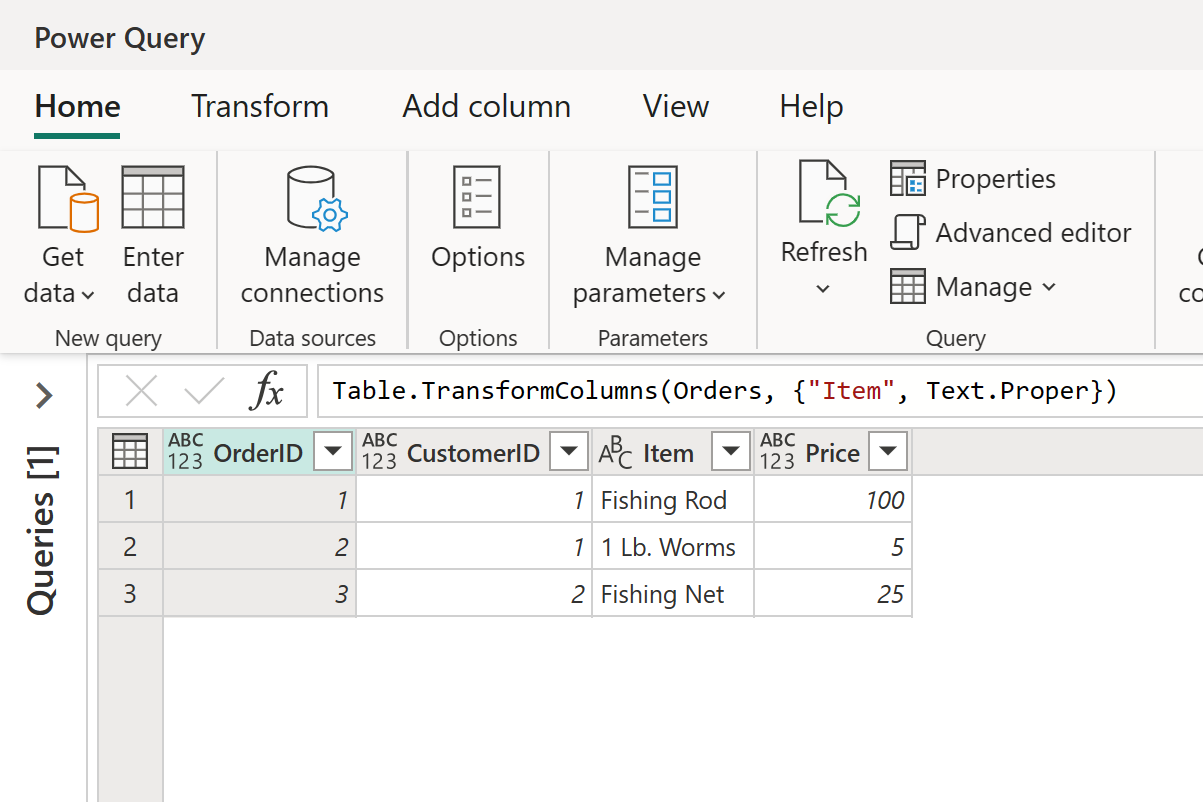
Abyste mohli začít, máte tabulku, která vypadá takto:
| OrderID | CustomerID | Item | Price |
|---|---|---|---|
| 1 | 1 | fishing rod | 100 |
| 2 | 1 | 1 lb. worms | 5 |
| 3 | 2 | fishing net | 25 |
A chcete na začátku každého slova ve sloupci Položka použít velká písmena, aby vznikla následující tabulka:
| OrderID | CustomerID | Item | Price |
|---|---|---|---|
| 1 | 1 | Fishing Rod | 100 |
| 2 | 1 | 1 Lb. Červi | 5 |
| 3 | 2 | Fishing Net | 25 |
Postup vzorce M pro projekt původní tabulky do tabulky výsledků vypadá takto v rozšířeném editoru Power Query:
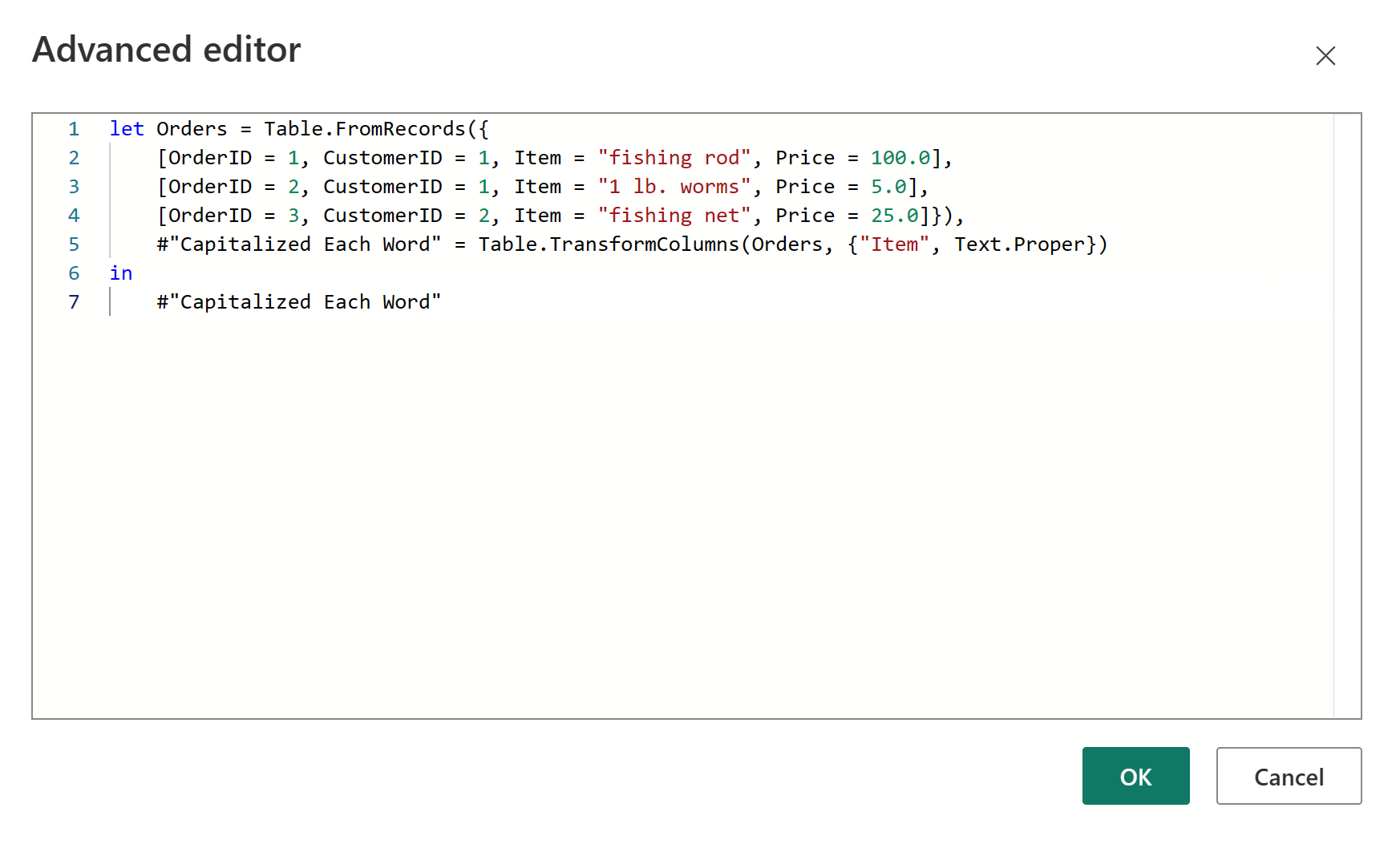
Tady je kód, který můžete vložit do rozšířeného editoru Power Query:
let Orders = Table.FromRecords({
[OrderID = 1, CustomerID = 1, Item = "fishing rod", Price = 100.0],
[OrderID = 2, CustomerID = 1, Item = "1 lb. worms", Price = 5.0],
[OrderID = 3, CustomerID = 2, Item = "fishing net", Price = 25.0]}),
#"Capitalized Each Word" = Table.TransformColumns(Orders, {"Item", Text.Proper})
in
#"Capitalized Each Word"
Pojďme se podívat na jednotlivé kroky vzorce.
Objednávky: Vytvořte tabulku s daty pro objednávky.
#"Velká písmena každého slova": Chcete-li použít velká písmena každého slova, použijte Table.TransformColumns.
v#"Velká písmena každého slova" : Výstup tabulky s prvním písmenem každého slova velkými písmeny.
Související obsah
- Výrazy, hodnoty a výraz let
- Operátory
- převodu typu